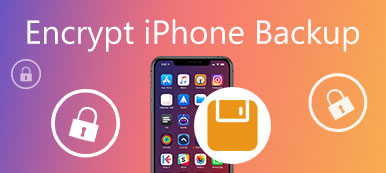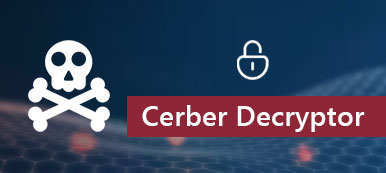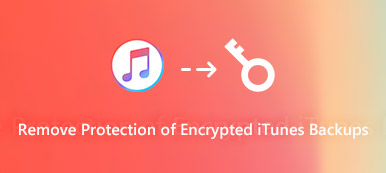Der er altid nogle personlige filer, som du ikke vil dele med andre. Nogle gange kan din computer muligvis blive lånt eller brugt af andre. Hvis du får nogle filer og mapper til at forsvinde fra syne, mindskes muligheden for at blive slettet eller ændret meget. Uanset hvorfor du vil skjule filer på Mac, kan du få den komplette vejledning her.
Mac tilbyder nogle skjulfunktioner for filer. Vær opmærksom på, at skjul filer bare gør de skjulte filer ude af visningen. Der er ingen adgangskodebeskyttelse. Hvis du vil kryptere dine skjulte filer, kan du i stedet bruge tredjepartsfilens skjult software. Uanset hvad, kan du få begge to slags måder at gøre skjul filer på Mac her.
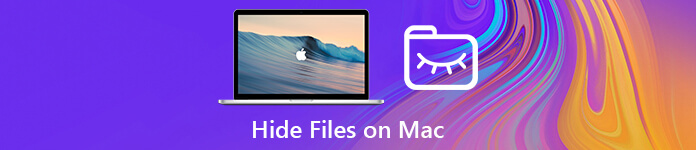
- Del 1: Sådan skjules filer og mapper på Mac med lethed
- Del 2: Sådan gør du filer usynlige på Mac med terminal
- Del 3: Sådan skjules filer på Mac med FileVault
- Del 4: Sådan vises skjulte filer på Mac
Del 1: Sådan skjules filer og mapper på Mac med lethed
For hurtigt at skjule musik, video og andre filer på Mac kan du slå til Apeaksoft Mac Cleaner for hjælp. Det er mere end en simpel Mac-rengøringssoftware. Du kan også skjule og kryptere private data på Mac uden problemer. Nå, programmet udforsker bare et privat rum til at skjule og låse alle dine personlige filer. Kun den person, der indtaster det rigtige kodeord, kan få adgang til disse skjulte filer. Til en vis grad er det et værktøj, der kan skjule alle filer og mapper på Mac.
Desuden kan du rydde op i cookies, søgninger, downloads og besøg fra alle dine browsere på Mac med et enkelt klik. Naturligvis kan du også slette uønskede filer, justere unødvendige indstillinger, administrere filer og få flere funktioner her. Mac Cleaner kan beskytte dit privatliv og holde din Mac ren og hurtig hele tiden.

4,000,000 + Downloads
Skjul eller krypter alle slags filer på Mac med adgangskodebeskyttelse.
Fjern og fjern enhver fil med et enkelt klik.
100% sikker, ren og nem at bruge.
Understøtt Mac mini, Mac Pro, iMac, iMac Pro, MacBook Air og MacBook Pro.
Sådan skjules filer med Mac Cleaner
Trin 1 Start Apeaksoft Mac Cleaner efter installationen.
Vælg "Toolkit" i hovedgrænsefladen. Senere skal du klikke på "Skjul" for at få adgang til filens skjulefunktion.

Trin 2 Klik på "Skjul", og indtast adgangskoden. Du skal indtaste skjuladgangskoden igen for at bekræfte.

Trin 3 Klik på "Tilføj fil" for at importere filer til programmet. Du kan trække og slippe filerne direkte til området "Tilføj fil".
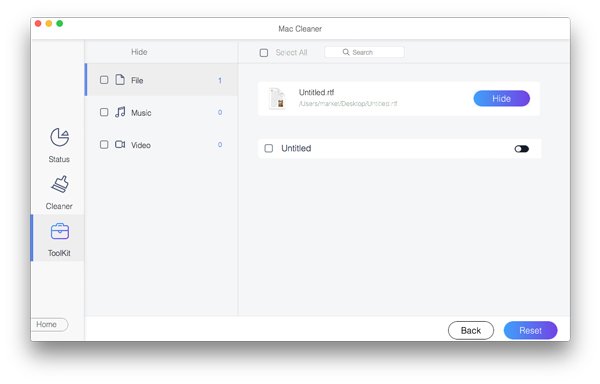
Trin 4 Klik på "Skjul" for at skjule filer på Mac. Du kan udløse og slukke for glideknappen ved siden af filen for at gøre den synlig eller usynlig.
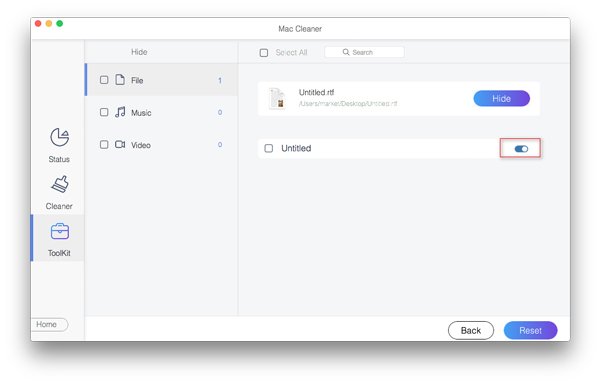
Hvis din Mac kører langsomt, kan du også bruge Mac Cleaner til Clear cache på Mac.
Del 2: Sådan gør du filer usynlige på Mac med terminal
Du kan også bruge Terminal til at skjule filer på Mac. Bare kopier og indsæt følgende kommandolinjer i terminalvinduet. Senere kan du skjule filer og mapper på Mac med succes.
Trin 1 Klik på "Finder"> "Applikationer"> "Hjælpeprogrammer"> "Terminal".
Trin 2 Skriv "chflags skjult"i Terminal.
Trin 3 Opret en ny mappe på skrivebordet. Træk og slip filer, du vil skjule, i denne mappe.
Trin 4 Træk og slip denne mappe ind i terminalvinduet. Du kan se stien til denne mappe på skærmen.
Trin 5 Tryk på "Return" på dit tastatur for at skjule mapper på Mac ved hjælp af Terminal.
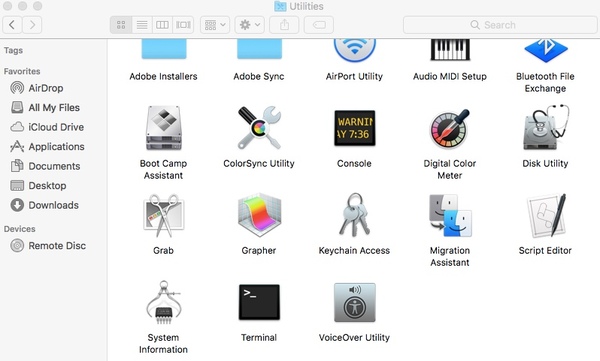
For personer, der kører Mac OS X 10.8 eller tidligere, skal du skrive "standard skriver com.apple.finder AppleShowAllFiles FALSE; killall Finder"for at skjule skjulte filer og mapper på Mac i stedet.
Del 3: Sådan skjules filer på Mac med FileVault
FileVault er i stand til at skjule harddisk i et Fort Knox-lignende hvælv på Mac. Kun du indtaster det rigtige brugernavn og adgangskode kan du vis de skjulte filer.
Trin 1 Klik på "Apple"-knappen i øverste venstre hjørne af skærmen. Vælg "Systemindstillinger" fra rullelisten.
Trin 2 Vælg indstillingen "Sikkerhed og privatliv". Naviger til afsnittet "FileVault". Nå, FileVault er som standard slået fra.
Trin 3 Klik på "Lås" knappen i nederste venstre hjørne af vinduet. Du bliver bedt om at indtaste administratorkontoen og adgangskoden for at låse denne funktion op.
Trin 4 Klik på "Tænd FileVault". I pop op-dialogboksen skal du tillade din iCloud-konto at nulstil adgangskoden eller opret en gendannelsesnøgle. Senere skal du klikke på "Fortsæt" for at gå videre med processen.
Trin 5 Til sidst skal du klikke på "Fortsæt" igen for at skjule filer på Mac Mojave og Sierra.
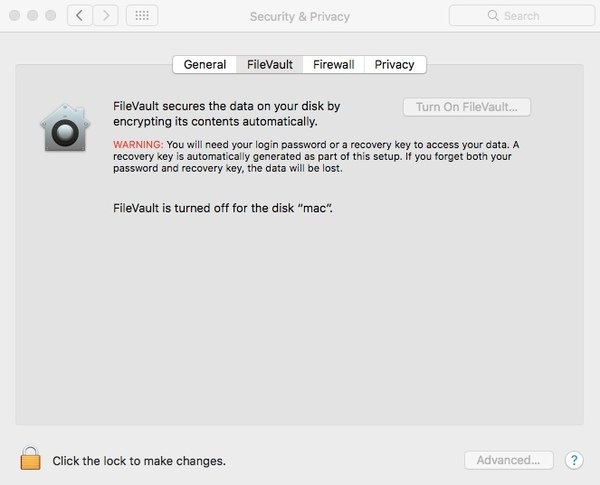
Del 4: Sådan vises skjulte filer på Mac
Nogle gange, når du ikke har haft adgang til skjulte filer i lang tid, kan du glemme, hvordan du finder dem. I denne situation kan du bruge enten Finder eller Terminal til Vis skjulte filer på Mac. Men hvad hvis du ikke kan finde disse filer nogen steder? Bare rolig! Apeaksoft Data Recovery til Mac kan hjælpe dig med at løse skjulte filer, der ikke vises på Mac-problemet.

4,000,000 + Downloads
Gendan skjulte filer som dokument, e-mail, billede, video, lyd osv. På Mac.
Håndter alle former for datatab, herunder forkert sletning og harddiskskader.
100% garanterer dit privatlivssikkerhed under hele gendannelsesprocessen.
Understøtter Mac OS X 10.6 eller nyere (inklusive macOS 11 Big Sur) og macOS 11 Big Sur) og Windows 10 / 8.1 / 8/7.
Trin 1 Gratis download og installere Apeaksoft Data Recovery til Mac. Start derefter dette gendannelsesværktøj på din Mac.

Trin 2 Vælg datatypen for de skjulte filer og den harddisk, hvor du gemmer dem. For eksempel kan du markere afkrydsningsfelter bag Billede option og systemdrev for at finde dine mistede fotos. Klik derefter på Scan .

Trin 3 Softwaren starter som standard en hurtig scanning. Hvis du vil have en mere grundig scanning, skal du aktivere Dyb scanning på toppen.

Trin 4 Søg efter de skjulte filer eller mapper med Type liste or Baneliste i venstre panel. For hurtigt at finde dine mistede filer kan du blot skrive filnavnet og klikke på filtre .

Trin 5 Når du har fundet de filer, du ønsker, skal du vælge dem alle og klikke Recover for at få skjulte filer tilbage på Mac.

Konklusion
Indtil videre har vi delt 3 forskellige måder at skjule filer på Mac-skrivebordet eller andre steder. Terminal og FileVault er standardfunktionerne til at skjule Mac-filer og mapper. Du skal skrive de rigtige kommandolinjer i Terminal eller aktivere FileVault-fil skjult med forskellige handlinger. Når du skal skjule skjulte filer på Mac igen, skal du udføre de nødvendige trin. Det er ubelejligt, når du ofte skal skjule og skjule filer på Mac.
Ved at bruge Mac Cleaner kan du gøre det skjul og krypter filer på Mac med nemme trin. Det er også let at kontrollere, om du vil synliggøre de skjulte filer eller ej. De skjulte filer vil blive kategoriseret i "File", "Music" og "Video". Med den indbyggede søgemaskine kan du hurtigt finde den bestemte skjulte fil eller mappe. Med et ord kan skjulingsfiler Mac-appen hjælpe dig med at spare meget tid og kræfter.
Del denne artikel, hvis den fungerer. Det ville være meget værdsat, hvis du deler din oplevelse eller lader spørgsmål om at skjule filer på Mac her.



 iPhone Data Recovery
iPhone Data Recovery iOS System Recovery
iOS System Recovery iOS Data Backup & Restore
iOS Data Backup & Restore IOS Screen Recorder
IOS Screen Recorder MobieTrans
MobieTrans iPhone Overførsel
iPhone Overførsel iPhone Eraser
iPhone Eraser WhatsApp-overførsel
WhatsApp-overførsel iOS Unlocker
iOS Unlocker Gratis HEIC Converter
Gratis HEIC Converter iPhone Location Changer
iPhone Location Changer Android Data Recovery
Android Data Recovery Broken Android Data Extraction
Broken Android Data Extraction Android Data Backup & Gendan
Android Data Backup & Gendan Telefonoverførsel
Telefonoverførsel Data Recovery
Data Recovery Blu-ray afspiller
Blu-ray afspiller Mac Cleaner
Mac Cleaner DVD Creator
DVD Creator PDF Converter Ultimate
PDF Converter Ultimate Windows Password Reset
Windows Password Reset Telefon spejl
Telefon spejl Video Converter Ultimate
Video Converter Ultimate video editor
video editor Screen Recorder
Screen Recorder PPT til Video Converter
PPT til Video Converter Slideshow Maker
Slideshow Maker Gratis Video Converter
Gratis Video Converter Gratis Screen Recorder
Gratis Screen Recorder Gratis HEIC Converter
Gratis HEIC Converter Gratis videokompressor
Gratis videokompressor Gratis PDF-kompressor
Gratis PDF-kompressor Gratis Audio Converter
Gratis Audio Converter Gratis lydoptager
Gratis lydoptager Gratis Video Joiner
Gratis Video Joiner Gratis billedkompressor
Gratis billedkompressor Gratis baggrundsviskelæder
Gratis baggrundsviskelæder Gratis billedopskalere
Gratis billedopskalere Gratis vandmærkefjerner
Gratis vandmærkefjerner iPhone Screen Lock
iPhone Screen Lock Puslespil Cube
Puslespil Cube